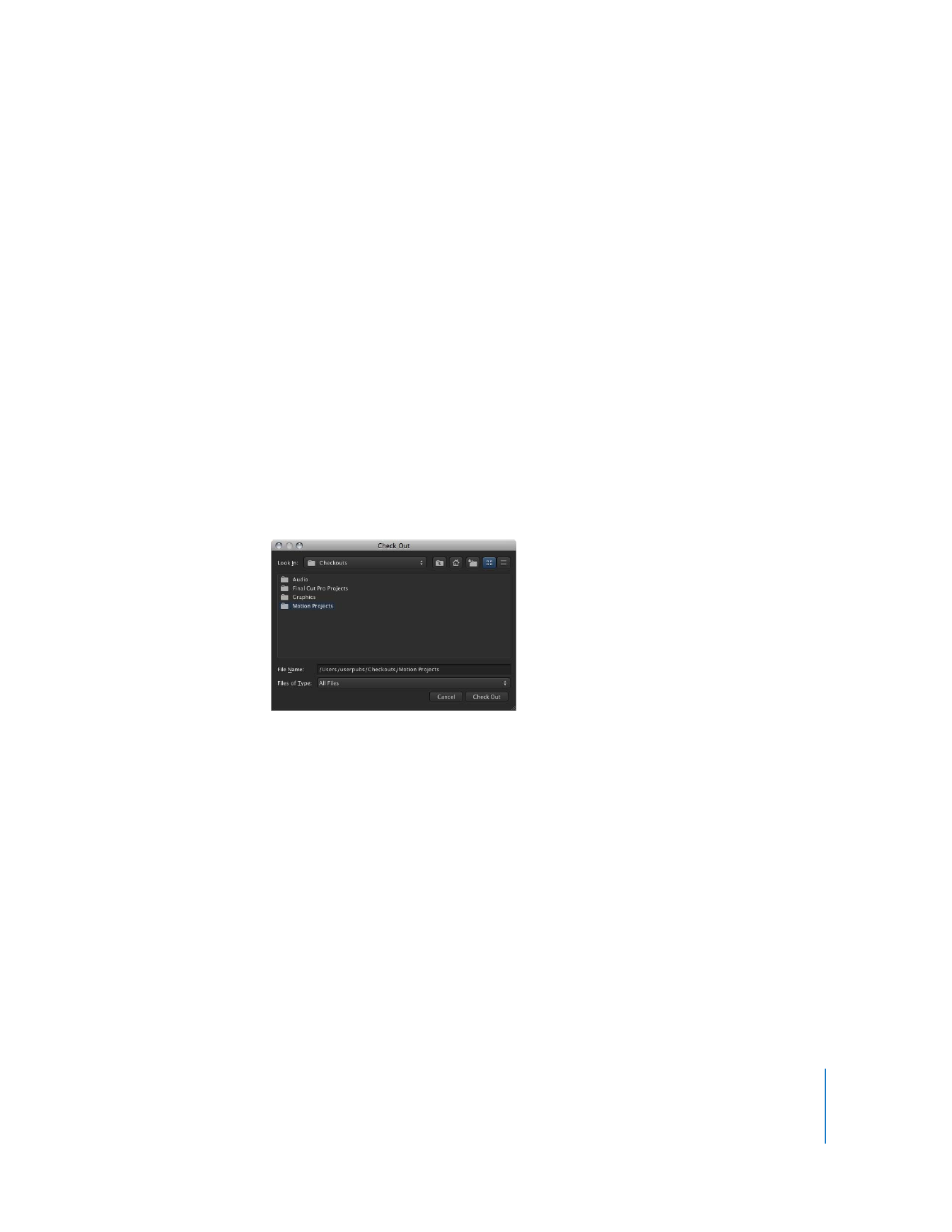
Extraction d’une ressource de projet Final Cut Studio et de ses fichiers
de données reliées
Avant de pouvoir ouvrir correctement un projet, vous devez extraire ou exporter des copies
des ressources média du projet. L’extraction d’une ressource est le seul moyen pour créer
une copie gérée de la ressource que vous pouvez réintégrer dans Final Cut Server. Extrayez
la ressource de projet à l’aide des étapes ci-dessous, puis extrayez chacune des ressources
média. Après avoir extrait tous les fichiers de données, vous pouvez ouvrir le fichier de pro-
jet, reconnecter les fichiers de données et commencer la modification.
Pour extraire une ressource média ou une ressource de projet Final Cut Studio :
1
Effectuez l’une des opérations ci-dessous :
 Sélectionnez la ressource de projet dans la sous-fenêtre Assets ou dans une production,
puis cliquez sur le bouton Check Out de la barre d’outils.
 Cliquez sur la ressource de projet tout en maintenant la touche Contrôle enfoncée,
puis sélectionnez Check Out dans le menu contextuel.
2
Dans la fenêtre Check Out, choisissez un emplacement pour y enregistrer le projet extrait
en navigant jusqu’à l’emplacement souhaité.
Remarque : pour faciliter la reconnexion des données du projet, enregistrez le fichier de
projet et tous ses fichiers de données reliées dans le même emplacement. Vous pouvez
créer un dossier « Projets Final Cut Server extraits » ou similaire sur le bureau ou dans
un autre emplacement pratique.
3
Cliquez sur le bouton Check Out.
Le projet est extrait vers l’emplacement que vous avez spécifié.
Après avoir extrait toutes les ressources média, vous pouvez ouvrir le fichier de projet,
reconnecter les fichiers de données et commencer la modification.
Si vous ne pensez pas modifier les fichiers de données, vous pouvez les exporter. Comme
il est possible d’exporter plusieurs fichiers, c’est le choix le plus rapide. Pour obtenir des
instructions relatives à l’exportation de fichiers de données, consultez «
Exportation
d’une ressource de projet et de ses données
» à la page 143.
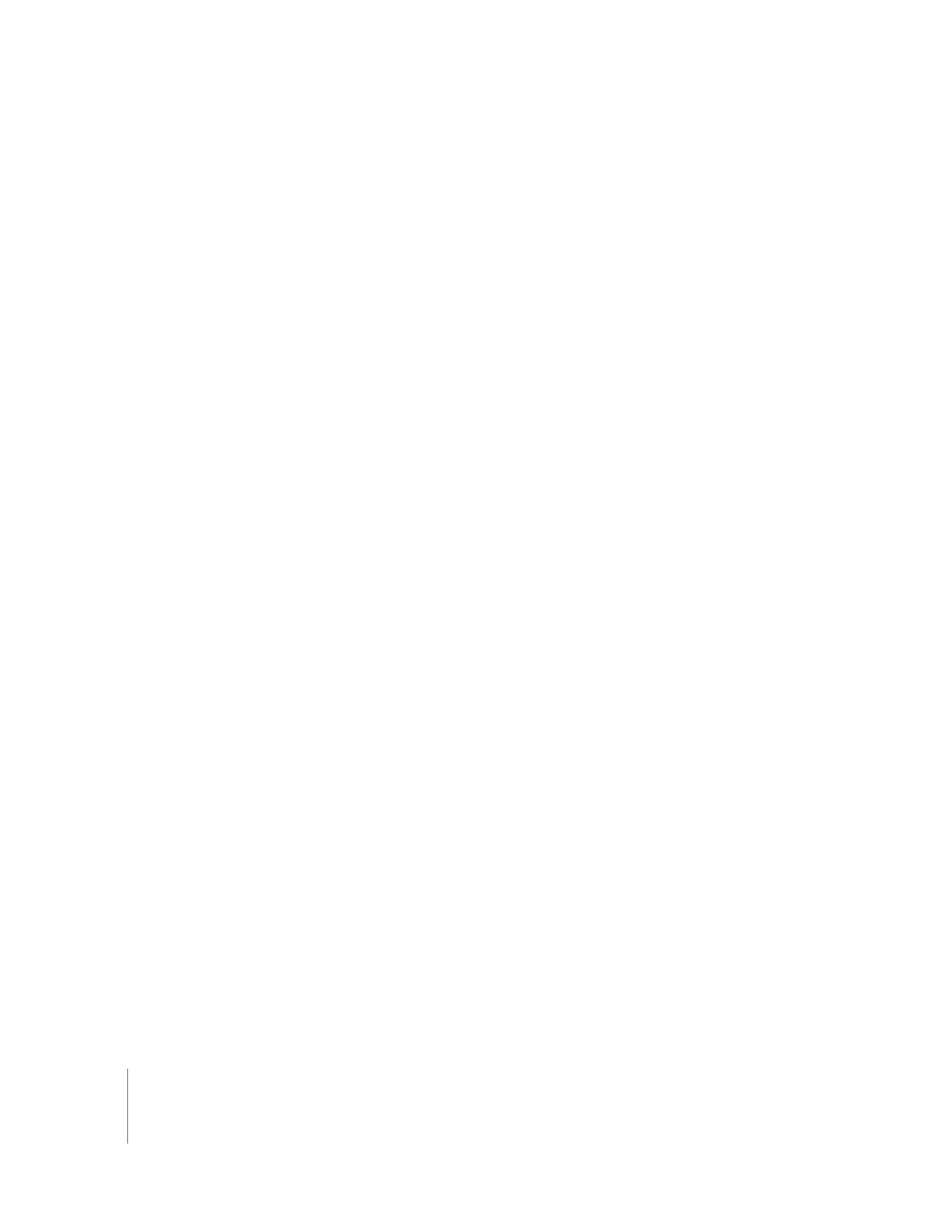
140
Chapitre 7
Utilisation de projets Final Cut Studio